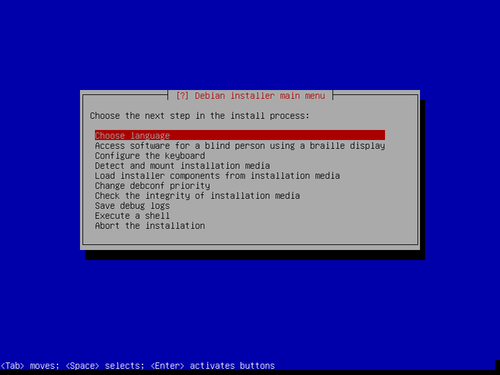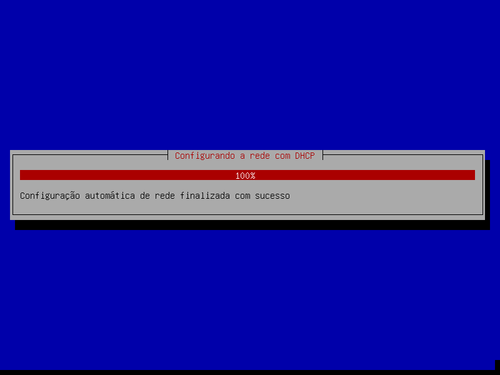Instalação avançada do Debian com Btrfs + timeshift-autosnap-apt + Zram + home encriptado (UEFI/GPT)
Um simples manual com o passo a passo para instalar Debian de forma que seja compatível com o Timeshift e crie pontos de restauração de forma automática, aproveitando as opções do sistema de arquivos Brtfs. Também inclui o uso de zram e encriptação do diretório "home" do usuário.
[ Hits: 29.150 ]
Por: Xerxes em 15/09/2022
Instalação - download, localidade e rede
No momento da criação deste artigo a principal imagem de instalação oferecida é: debian-11.5.0-amd64-netinst.iso.
Após baixar a ISO, use o programa Balena Etcher para gravar a ISO em um pendrive:
Depois dê boot por ele: Obs. 1: para fazer uma seleção em uma lista, nas telas seguintes, utilize as setas do teclado (cima e baixo) e confirme a escolha com a tecla Enter. Para alternar entre os botões como "Voltar" e "Continuar", use a tecla Tab.
Obs. 2: mesmo escolhendo a opção português do Brasil, nem todas as telas aparecerão totalmente traduzidas.
Na tela inicial, selecione a opção "Advanced options...": Selecione "Expert install": Selecione "Choose language" para escolher o idioma do instalador e do sistema: Selecione "Portuguese (Brazil)": Selecione a localidade "Brasil": Selecione "Brasil - pt_BR.UTF-8": Em "Locales" adicionais, não escolha nada, a menos que realmente deseje, marque "Continuar" e Enter: A opção para deficientes visuais não foi traduzida. Se não for o seu caso, pule para a próxima, referente ao teclado: Mapa de teclado. Selecione Português Brasileiro: Selecione "Detectar e montar mídia de instalação": Selecione a mídia de instalação. Para este artigo, em máquina virtual, a opção é esta da imagem a seguir. Para um caso real, a mídia será o seu pendrive: Quando detectada, apenas pressione Enter para confirmar: Selecione "Carregar componentes a partir da mídia de instalação": Dentre os componentes listados, não é necessário marcar nenhum deles. Apenas escolha "Continuar" e Enter: Aguarde o carregamento: Selecione "Detectar hardware de rede": Depois selecione "Configurar rede": Para configurar automaticamente, selecione "Sim": Deixe como está e escolha "Continuar": Aguarde:
2. Instalação - download, localidade e rede
3. Instalação - nome da máquina, usuário e relógio
4. Instalação - discos
5. Instalação - subvolumes
6. Instalação - fstab
7. Instalação - finalização
8. Timeshift-autosnap-apt
9. Zram, Encriptação da home e conclusão
Distros para quem ama a liberdade
Pipelight Flash vs. Fresh Player vs. Adobe Flash nativo vs. Pepper Flash nativo
Entendendo como realizar busca de arquivos no Linux com "find" e "locate"
Instalação do CRUX 3.0 em Virtualbox
Criando disquetes de inicialização
Configurando o Asterisk com autenticação LDAP
Funtoo + bspwm + Polybar + Rofi - Instalação e Configuração
Bacana.
O Spiralllinux acho que já é basicamente esse Debian pronto (sem a parte de criptografia).
Outro ponto a pensar é o uso do LUKS com LVM que em tese oferece melhor desempenho do que a criptografia apenas da pasta.
[1] Comentário enviado por hiltongil em 16/09/2022 - 12:19h
Bacana.
O Spiralllinux acho que já é basicamente esse Debian pronto (sem a parte de criptografia).
Outro ponto a pensar é o uso do LUKS com LVM que em tese oferece melhor desempenho do que a criptografia apenas da pasta.
Interessante! Ainda testarei esse SpiralLinux!
Olá, parabéns pelo artigo.
Só um adendo, quando você colocou "Suporte para discos de até 2 TB" nas vantagens da GPT creio que seria "Suporte para discos maiores que 2 TB", não?
[3] Comentário enviado por Gustavo_fm em 17/09/2022 - 18:05h
Olá, parabéns pelo artigo.
Só um adendo, quando você colocou "Suporte para discos de até 2 TB" nas vantagens da GPT creio que seria "Suporte para discos maiores que 2 TB", não?
Exato! Corrigi. Obrigado.
Muito bom o artigo.
___________________________________________________________
Conhecimento não se Leva para o Túmulo.
https://github.com/mxnt10
Excelente artigo!
Instalei o Mint com btrfs e ele já cria automaticamente os subvolumes @ (/) e @home (/home), provavelmente no Ubuntu e outros derivados também seja assim por default.
Só tive que editar o fstab para adicionar o compress=zstd na pós-instalação.
Sobre o timeshift-autosnap, um complemento que vale mencionar é que no repositório tem referência sobre o projeto "grub-btrfs", que cria automaticamente as entradas no menu do grub ao fazer snapshots. Acho ideal para esse tipo de configuração.
Excelente artigo, mas tem uma opção para ter um "auto-apt" para servidores, que não tem interface gráfica?
A ideia seria eles gerar um backup antes de executar o apt...
Como funciona no opensuse, sempre que utilizamos o zypper.
Carlos Alberto
Fui seguir o artigo hoje, para Debian 12 e vi que está desatualizado. Detalhes mudaram.
No fstab tem que colocar "space_cache=v2" e não apenas "space_cache".
--
Chega uma hora na vida que você só quer bater o prego e não perder tempo estudando a ciência da construção de um martelo.
[8] Comentário enviado por xerxeslins em 20/07/2023 - 23:09h
Fui seguir o artigo hoje, para Debian 12 e vi que está desatualizado. Detalhes mudaram.
No fstab tem que colocar "space_cache=v2" e não apenas "space_cache".
Pra mim, só deu certo, depois de substituir "defaults" por "rw", além da dica acima, o sistema iniciava somente em modo de leitura,,,
Mais uma vez obrigado pelo conhecimento compartilhado...
[9] Comentário enviado por caslubas em 02/09/2023 - 20:39h
[8] Comentário enviado por xerxeslins em 20/07/2023 - 23:09h
Fui seguir o artigo hoje, para Debian 12 e vi que está desatualizado. Detalhes mudaram.
No fstab tem que colocar "space_cache=v2" e não apenas "space_cache".
Pra mim, só deu certo, depois de substituir "defaults" por "rw", além da dica acima, o sistema iniciava somente em modo de leitura,,,
Mais uma vez obrigado pelo conhecimento compartilhado...
Bom saber! Obrigado! No futuro, quando for fazer isso de novo, eu refaço o teste.
Na parte da @home, dá o seguinte erro aqui:
mount: mounting /dev/sda1 on /target/home failed: invalid argument.
[11] Comentário enviado por mariojuniorjp em 22/07/2024 - 01:18h
Na parte da @home, dá o seguinte erro aqui:
mount: mounting /dev/sda1 on /target/home failed: invalid argument.
Assim que eu puder vou refazer os passos aqui e se achar algo pra atualizar, eu atualizo.
[11] Comentário enviado por mariojuniorjp em 22/07/2024 - 01:18h
Na parte da @home, dá o seguinte erro aqui:
mount: mounting /dev/sda1 on /target/home failed: invalid argument.
Olá! Eu segui os passos do artigo com Debian 12. Nessa parte aí funcionou normalmente, mas como é máquina virtual, ficou vda2 e não sda2. Você mostrou um erro usando sda1. Não deveria ter usado sda2? Tente novamente com sda2. Talvez seja esse o problema.
gente, sou novo no linux e decidi começar direto aqui, enfim, segui todos os passos corretamente, mas ao fazer o passo "/mnt # mount -o subvol=@home,ssd,rw,noatime,space_cache=v2,autodefrag,discard,compress-force=zstd:15 /dev/sda2 /target/home"
recebo apenas a mensagem "mount: mounting /dev/sda2 on /target/home failed: invalid argument"
as mudanças no codigo foram por eu estar usando a versão Debian 12, e nos comentarios recomendavam as alterações ("defaults" para "rw" e "space_cache" para "space_cache=v2"
tambem me lembrei de usar sda2 ao invés de vda2 por eu não estar em uma maquina virtual
inclusive acabei tentando todas as combinações possiveis das mudanças(default/rw, space_cache/=v2), nenhuma retornou algo diferente de "mount: mounting /dev/sda2 on /target/home failed: invalid argument"
[14] Comentário enviado por Velho008 em 01/11/2024 - 21:49h
gente, sou novo no linux e decidi começar direto aqui, enfim, segui todos os passos corretamente, mas ao fazer o passo "/mnt # mount -o subvol=@home,ssd,rw,noatime,space_cache=v2,autodefrag,discard,compress-force=zstd:15 /dev/sda2 /target/home"
recebo apenas a mensagem "mount: mounting /dev/sda2 on /target/home failed: invalid argument"
as mudanças no codigo foram por eu estar usando a versão Debian 12, e nos comentarios recomendavam as alterações ("defaults" para "rw" e "space_cache" para "space_cache=v2"
tambem me lembrei de usar sda2 ao invés de vda2 por eu não estar em uma maquina virtual
inclusive acabei tentando todas as combinações possiveis das mudanças(default/rw, space_cache/=v2), nenhuma retornou algo diferente de "mount: mounting /dev/sda2 on /target/home failed: invalid argument"
Olá! Acabei de refazer usando virtualbox e debian 12.
Faz tempo que não realizo um procedimento assim... openSUSE tem tudo isso automático.
Edit: não exatamente, mas recursos semelhantes.
Engraçado que dessa vez apareceu SDA ao invés de VDA. Talvez uma atualização do Virtualbox. Mas tirando isso, funcionou.
Vou gravar o trecho e colocar no YouTube.
Avisarei aqui.
Segue vídeo para quem está encontrando o erro "failed: invalid argument".
Eu não explico o motivo dessa falha que alguns encontram, pois desconheço.
Mas o vídeo serve para quem quiser seguir por ele, os mesmos passos do artigo. A diferença é que usei Debian 12. Fora isso eu segui o artigo, me guiei por ele.
https://www.youtube.com/watch?v=4O9GWUJkPzU
A página 5 começa no minuto 6:00.
Obs.: não gravei tudo (referente ao artigo inteiro), pois quando comecei a gravar, minha intenção era gravar apenas a parte da página 5, (não pensei) e fiz a máquina virtual só com uma CPU e estava demorando muito para instalar o KDE Plasma. Mas serve para, talvez tirar a dúvida do procedimento da página 5, que aparentemente é a parte crucial.
Patrocínio
Destaques
Artigos
Como atualizar sua versão estável do Debian
Cirurgia para acelerar o openSUSE em HD externo via USB
Void Server como Domain Control
Dicas
Script de montagem de chroot automatica
Atualizar Linux Mint 22.2 para 22.3 beta
Jogar games da Battle.net no Linux com Faugus Launcher
Como fazer a Instalação de aplicativos para acesso remoto ao Linux
Tópicos
Por que passar nas disciplinas da faculdade é ruim e ser reprovado é b... (7)
De volta para o futuro - ou melhor, para o presente (parte 2) (0)
Top 10 do mês
-

Xerxes
1° lugar - 147.274 pts -

Fábio Berbert de Paula
2° lugar - 66.297 pts -

Buckminster
3° lugar - 22.082 pts -

Mauricio Ferrari
4° lugar - 20.724 pts -

Alberto Federman Neto.
5° lugar - 19.775 pts -

edps
6° lugar - 18.702 pts -

Daniel Lara Souza
7° lugar - 17.803 pts -

Andre (pinduvoz)
8° lugar - 15.954 pts -

Alessandro de Oliveira Faria (A.K.A. CABELO)
9° lugar - 15.521 pts -

Jesuilton Montalvão
10° lugar - 14.862 pts